
Batch PNG to JPG(批量PNG转JPG转换器) v1.0
软件介绍
PNG和JPG都是我们比较常用的两种图像格式,如果遇到需要将大量的png格式图片转换为jpg格式该用什么方法能快速的完成转换呢?小编今
天推荐一款高效又易用的批量PNG转JPG转换器给大家,就是这个Batch PNG to JPG,转换速度快,还能批量重命名输出的jpg图像。
软件特色
【将png转换为jpg】
通过一次添加一个文件夹中的png,位于不同文件夹中的单个或多个png或仅从Windows资源管理器中拖动选定的png来列出列表。 根据需要重新排列列表的排序顺序,设置输出文件夹和JPG压缩,然后准备将png批量转换为jpg。
【PNG预览】
使用列表时,您可以通过双击即时预览选定的png或在上下文菜单中选择预览。
【批量调整大小】
除了批量转换,该程序还允许您对转换后的图像进行批量调整大小。您可以按百分比或自定义像素的宽度或高度调整大小。
【批量重命名】
您可以使用很多选项来批量重命名输出的jpg图像,使用前缀和后缀自动编号,将文件名更改为小写或大写,并用-或_替换空格。如果列表由不同文件夹中的png组成,则可以将输出图像分组到不同的子文件夹中。
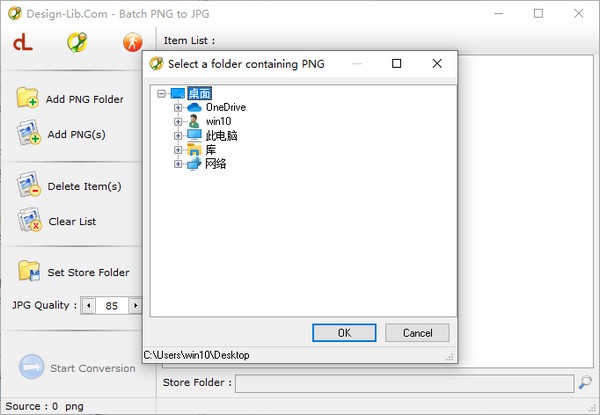
使用方法
1、启动Batch PNG to JPG,进入如下所示的软件主界面。
2、点击【add png folder】或者【add file】按钮,然后导入要转换的PNG图片。
3、在列表下查看即将转换的文件。
4、自定义设置输出文件夹。
5、设置JPG图片质量。
6、点击【start conversion】按钮,即可执行转换任务。
软件测评
轻松将png转换为jpg格式
支持批量转换,转换速度快
支持批量调整转换后图像的大小
以上就是Batch PNG to JPG(批量PNG转JPG转换器)的全部内容了,快快收藏附件下载站下载更多软件和游戏吧!

